Gestione delle e-mail, Visualizzazione di e-mail, Salvataggio degli allegati e-mail – Huawei Mate 9 Manuale d'uso
Pagina 130: Spostamento di più e-mail, Sincronizzazione di e-mail
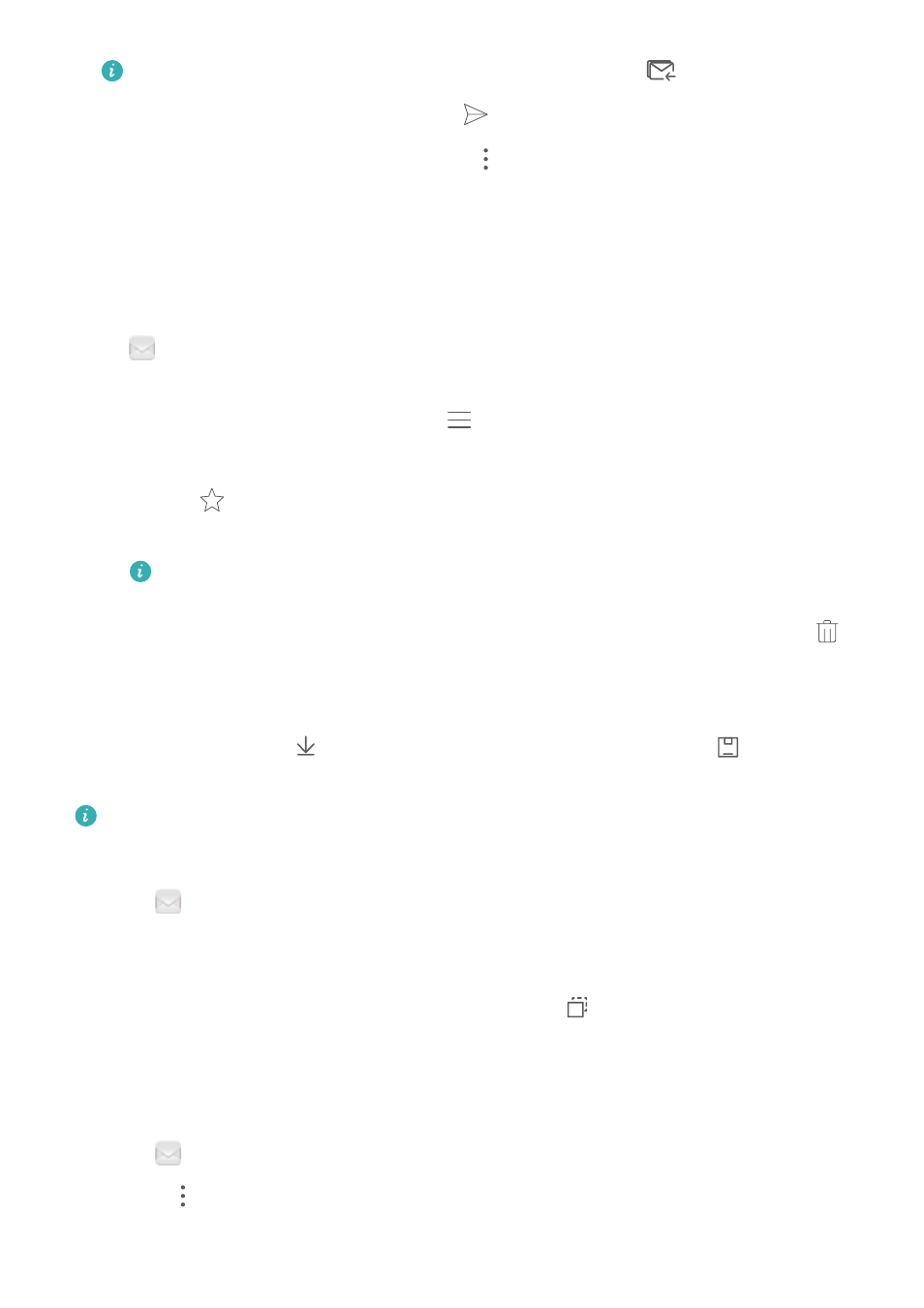
Per rispondere a tutti i destinatari dell'E-mail originale, toccare
.
3
Dopo aver abbozzato il messaggio, toccare
.
Configurazione delle risposte rapide: toccare
> Impostazioni. Selezionare un account e
toccare Risposte rapide per creare o modificare una risposta rapida.
Gestione delle E-mail
Visualizzazione di E-mail
Aprire
E-mail. Scorrere verso il basso per aggiornare la casella di posta in arrivo e scaricare
nuove E-mail.
1
Nella schermata Posta in arrivo, toccare
e selezionare l'account che si desidera usare.
2
Aprire un'E-mail. È possibile eseguire le seguenti operazioni:
l
Toccare
per contrassegnare un'E-mail con stella.
l
Scegliere tra le opzioni di seguito per rispondere, inoltrare o eliminare l'E-mail.
Per eliminare più E-mail, andare nella schermata Posta in arrivo. Selezionare
l'immagine di un contatto o toccare a lungo un'email per attivare l'interfaccia di
gestione degli eventi. Selezionare le E-mail che si desidera eliminare e toccare
.
l
Scorrere a sinistra o a destra per leggere l'email successiva o precedente.
Salvataggio degli allegati E-mail
Aprire un'E-mail e toccare
per eseguire l'anteprima dell'allegato. Toccare
per salvare
l'allegato nel telefono.
Per allegati grandi, aprire il link fornito nell'E-mail per scaricarli.
Spostamento di più E-mail
1
Aprire
E-mail.
2
Andare nella schermata Posta in arrivo. Selezionare l'immagine di un contatto o toccare a
lungo un'email per attivare l'interfaccia di gestione degli eventi.
3
Selezionare le E-mail che si desidera spostare. Toccare
, quindi selezionare una cartella
di destinazione per le E-mail.
Sincronizzazione di E-mail
Nella schermata Posta in arrivo, scorrere verso il basso per aggiornare la posta in arrivo.
1
Aprire
E-mail.
2
Toccare
> Impostazioni.
3
Selezionare l'account che si desidera configurare. Attivare Sincronizza email.
Messaggi ed e-mail
124